Kas yra „FileVault“ jūsų „Mac“ ir kodėl norėtumėte jį naudoti?
Saugumas Šifravimas „Filevault“ Mac Os / / March 16, 2020
Paskutinį kartą atnaujinta

„FileVault“ yra svarbus jūsų „MacOS“ sistemos saugos komponentas, tačiau ne visi vargina jį įjungti. Štai kodėl tai yra didžiulė klaida.
Visa tai, kas šiuo metu vyksta saugumo ir privatumo pažeidimų srityje, šifravimas yra svarbesnė tema nei bet kada anksčiau. Tai gali būti korporacijų šnipinėjimas, teisėsaugos pastangos ar įsilaužimo bandymai nustatyti potencialios tapatybės vagis. Visuomet gresia pavojus jūsų nešiojamojo kompiuterio ar išmaniojo telefono duomenų konfidencialumui. Vis dėlto daugelis vartotojų nusprendžia nešifruoti. Tai klaida. Su nemokamomis programomis, tokiomis kaip „Windows Bitlocker“ ir „MacOS FileVault“, iš tikrųjų nėra jokio pasiteisinimo.
Mes turime jau apėmė „Bitlocker“ (ir labai rekomenduoju naudoti). Šiandien mes pasirūpinsime savo „MacOS“ vartotojais ir apimsime „FileVault“.
Kas yra „FileVault“?

„FileVault“ yra patentuota šifravimo programinė įranga, skirta „MacOS“ kompiuteriams. Pirmą kartą perkant „MacOS“ kompiuterį, „FileVault“ pagal numatytuosius nustatymus yra išjungtas. Taigi jūs turite jį įjungti. Kai tai padarysite, viskas jūsų kompiuteryje yra užšifruota.
Ką tai reiškia? Tai reiškia, kad jei kompiuteris yra išjungtas, o asmuo, bandantis patekti, nežino jūsų slaptažodžio ar atkūrimo rakto, kietojo disko duomenys yra saugūs. Jei standusis diskas būtų pašalintas iš kompiuterio, duomenys būtų iššifruojami ir neįskaitomi. Norėdami jį iššifruoti, jums reikės sistemos kodo arba atkūrimo rakto, kad atrakintumėte kompiuterį.
„FileVault“ ne tik apsaugo jūsų duomenis nuo pernelyg didelių ir nepaprastai didelių valdžios pareigūnų, bet ir yra naudinga atgrasymo priemonė visiems, galvojantiems pavogti jūsų nešiojamąjį kompiuterį. Be leidimo kodo ar atkūrimo rakto, standusis diskas yra beveik nenaudingas.
Vis dėlto tai gali padaryti gražų gėrimo padėkliuką.
Kaip įjungti "FileVault"
Įjungti „FileVault“ paprasta. Tiesiog vykdykite šias instrukcijas. Atminkite, kad nešiojamasis kompiuteris turi būti įjungtas į elektros lizdą, kad jis veiktų. Ji pati pristabdys, jei ją atjungsite ir paleisite kompiuterį iš akumuliatoriaus.
Eikite į „MacOS System Preferences“
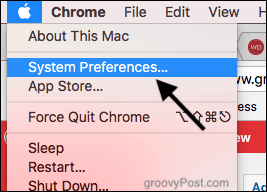
Visi žino, kur tai yra.
Eikite į Saugumas ir privatumas
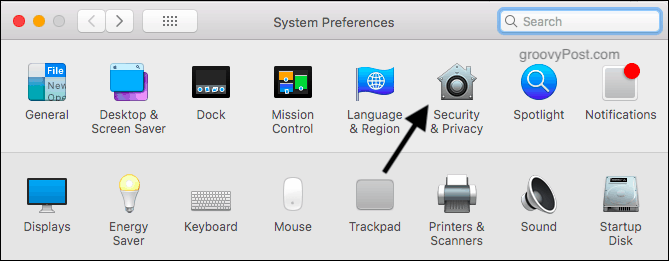
Įrašę Sauga ir privatumas, spustelėkite „FileVault“.
Tada apatiniame kairiajame kampe spustelėkite spynos piktogramą ir įveskite slaptažodį.
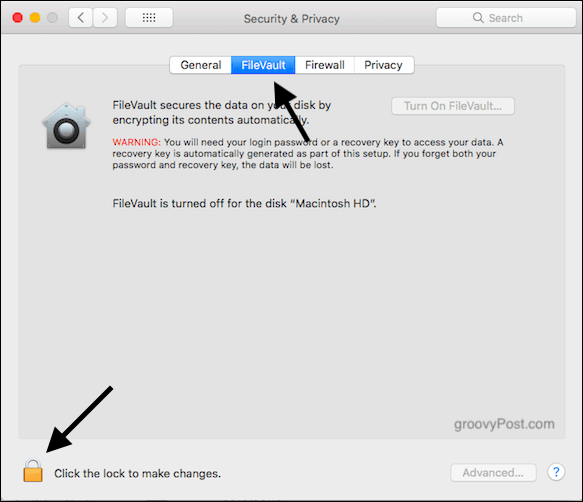
Norėdami pradėti procesą, spustelėkite mygtuką
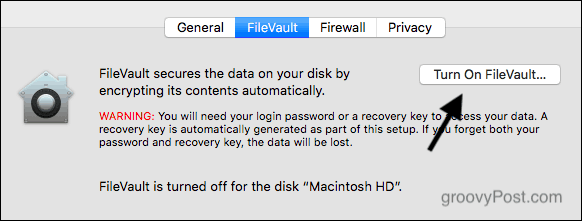
Įvedus slaptažodį, kad atrakintumėte spyną, bus suaktyvintas mygtukas Įjungti „FileVault“. Įsitikinkite, kad įkrovimo laidas yra nešiojamajame kompiuteryje (kitaip jis liks neaktyvus). Tada spustelėkite Įjunkite „FileVault“ pradėti procesą.
Sukurkite atkūrimo raktą
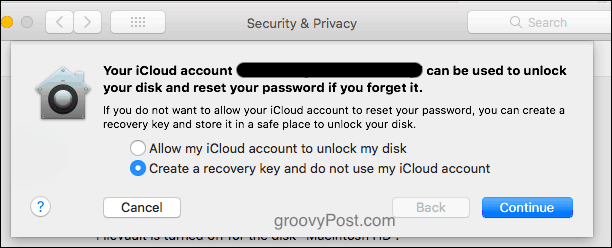
Pirmasis šifravimo etapas yra sukurti atkūrimo raktą. Norėdami dar kartą išjungti šifravimą arba pasiekti kompiuterio duomenis, jums reikia prisijungimo slaptažodžio. Jei pamiršote slaptažodį, vienintelis būdas pasiekti kompiuterį yra atkūrimo raktas.
Jei pamiršite prisijungimo slaptažodį IR neturite atkūrimo rakto, tada būsite visam laikui užrakinti. Toks yra šifravimo pobūdis.
Kaip matote iš aukščiau esančios ekrano kopijos, ji paklaus, ar norite „iCloud“ paskyra jei norite atrakinti savo sąskaitą arba norite atkurti raktą. Aš griežtai patarčiau nenaudoti „iCloud“. Jei kas nors galėjo pasiekti jūsų „iCloud“ paskyrą, tada jie galėtų atrakinti jūsų standųjį diską.
Vietoje to padarykite atkūrimo raktą
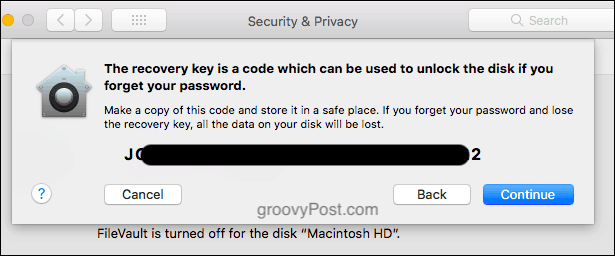
Geriausia yra susikurti atkūrimo raktą, tada jį atsispausdinti ir kur nors paslėpti. Arba parašykite tai į užrašų knygelę. Arba sukurkite ekrano kopiją ir užšifruokite ją naudodami „VeraCrypt“.
Esmė yra, o ne patikėti savo antrinį apsaugos šaltinį „debesų“ paslaugai, o ne šią asmeninę kontrolę.
Dabar spustelėkite Tęsti.
Dabar prasidės šifravimo procesas
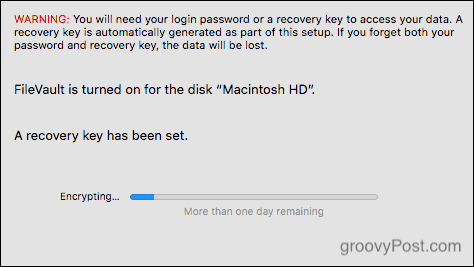
Jei įkrovimo kabelis bus prijungtas, šifravimo procesas prasidės.
Sakys, tai užtruks daugiau nei dieną, bet tai yra krūvis hee-vanago. Kol kompiuteris prijungtas prie elektros energijos, o kompiuteris veikia ir veikia, jis turėtų užtrukti ne ilgiau kaip kelias valandas. Be to, kompiuterį galite naudoti naršydami internete ir kitus dalykus tuo pačiu metu.
Išvada
Šiais laikais šifravimo ir kodų neturėjimas yra kvailas žaidimas. Kadangi vis daugiau ir daugiau mūsų gyvenimo yra saugomi kompiuteriuose, būtina apsaugoti tuos duomenis nuo patekimo į netinkamas rankas.
Jei turite „MacOS“, įdiekite „FileVault“. Tai lengva ir nemokama. Tai tikrai nėra pasiteisinimas to nedaryti.


